So zeichnen Sie auf einem Foto auf dem iPhone

Erfahren Sie, wie Sie auf einem Foto auf Ihrem iPhone zeichnen können. Unsere Schritt-für-Schritt-Anleitung zeigt Ihnen die besten Methoden.

PlayStation 4 ist seit langem Sonys Flaggschiff-Spielekonsole und die Benutzer haben die ganze Zeit ihre Zähne mit ihren Lieblingsspielen versenkt. Wie bei jeder Konsole gibt es ein Problem, das sich um einen Fehlercode namens NP-44125-6 dreht.
Laut den Spielern erscheint der Fehler NP-44125-6 jedes Mal, wenn sie die Einladung ihrer Spielpartner annehmen. Während einige Benutzer darüber informiert werden, dass sie niemanden einladen und an einem bestimmten Spiel teilnehmen können.
Das ist etwas frustrierend und nachdem wir den Fehler gründlich untersucht haben, stellen wir fest, dass es viele mögliche Gründe gibt, die den jeweiligen Fehler verursachen. Schauen Sie sich also unten die potenziellen Schuldigen an, die den Fehler auslösen.
Was verursacht „ PS4-Fehlercode NP-44125-6“?
Wie behebt man „PS4-Fehler np-44125-6“?
Inhaltsverzeichnis
Lösung 1 – Überprüfen Sie die Probleme mit dem PlayStation Network-Server
Als grundlegende Lösung in diesem Prozess wäre es am klügsten, PSN-Serverprobleme zu überprüfen. Besonders bei der Kontoverwaltungsoption tritt das Problem mit dem Fehlercode np-44125-6 in den Vordergrund.
Um diesen Schritt auszuführen, besuchen Sie die offizielle Site-Seite von PSN und überprüfen Sie den Status der Konten. Dies würde sicherstellen und überprüfen, ob seitens Sony alles in Ordnung ist. Die Inspektion würde mit dem Account Management beginnen und jedes einzelne Element systematisch prüfen.
Lösung 2 – Starten Sie Ihre Netzwerkeinstellungen neu
TCP/IP und private Netzwerke mit Fällen wie dem Generieren von zufälligem DNS können den Fehler verursachen. Eine einfache Möglichkeit ist ein einfacher Neustart, der die meisten Fehler beseitigen würde. Es gibt zwei Möglichkeiten, dies zu versuchen:
Lösung 3 – Firmware aktualisieren
In einigen Fällen, in denen eine Aktualisierungsaufforderung angezeigt werden sollte, gibt es einen Fehler, der verhindert, dass die Aktualisierung angezeigt wird. Dies kann ein obligatorisches Update sein und muss installiert werden, bevor eine Verbindung zum PSN hergestellt werden kann. Die universelle Update-Methode für alle PS4-Varianten, die auf dem Markt sind und die erforderlichen Schritte,
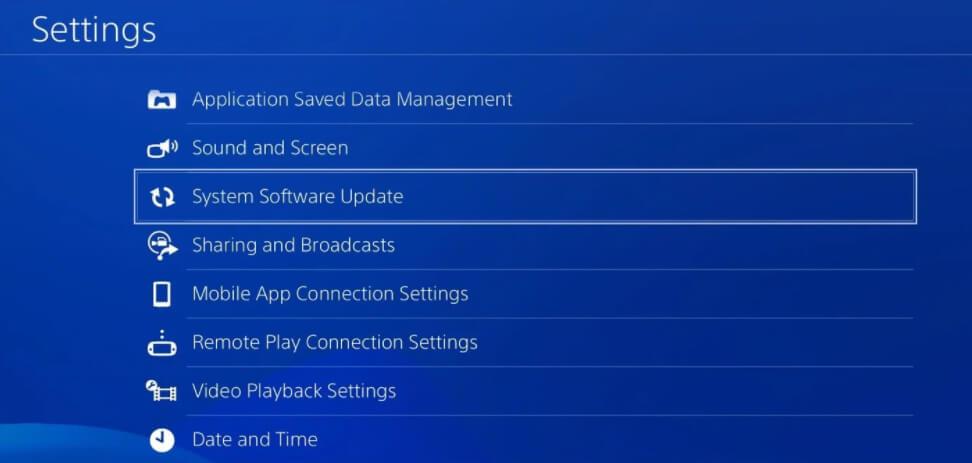
Lösung 4 – PS4-Datenbank neu erstellen
Viele Spieler bestätigten, dass dieser Trick funktionierte, um den np-44125-6-Fehler in ihrer PS4-Konsole zu umgehen.
Bevor Sie nun mit den Lösungen beginnen, wird empfohlen, die PS4 im abgesicherten Modus zu starten und dazu zuerst die PS4 auszuschalten und dann den Netzschalter gedrückt zu halten, bis Sie die beiden Pieptöne hören (der erste beim Drücken der Taste und der nächste danach ein paar Sekunden).
Und da die PS4 im abgesicherten Modus gestartet wird, befolgen Sie die unten angegebenen Schritte sorgfältig.
Um jetzt die Datenbank neu aufzubauen, scannen Sie zuerst die PS4 nach den beschädigten oder beschädigten Dateien und generieren Sie die neueste Datenbank des gesamten Inhalts. Befolgen Sie nun zum Neuaufbau der Datenbank die angegebenen Schritte:
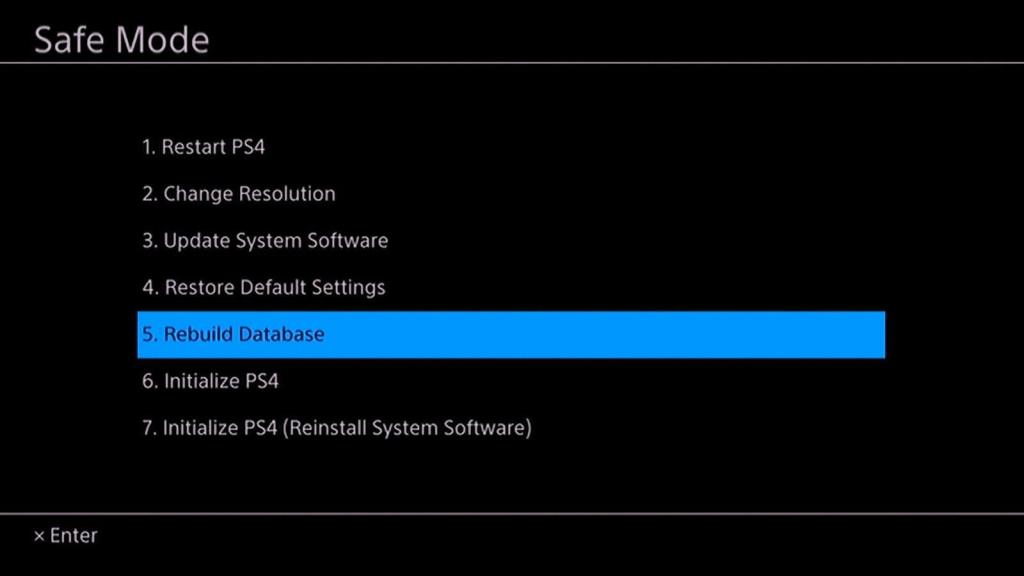
Lösung 5 – Wechsel von internem zu externem Speicher
Wenn die obige Lösung für Sie nicht funktioniert, müssen Sie das Spiel von der internen auf die externe Konsole übertragen. Diese Lösung hat für viele Benutzer funktioniert, um den PS4 -Fehlercode NP-44125-6 zu beheben.
Befolgen Sie dazu die Schritte:
Dieser Schritt würde das Spiel von der Hauptkonsole eliminieren und sicherstellen, dass bei diesem Vorgang keine Duplizität des Speicherplatzes vorhanden ist.
Lösung 6 – MTU konfigurieren
Mit inkonsistentem und schlechtem DNS steigt das Problem der zulässigen MTU über seine reguläre Schwelle hinaus. Dies wiederum verursacht den PlayStation 4-Fehlercode NP-44125-6. Hier ist eine clevere Möglichkeit, die Einstellungen zurückzusetzen und den Fehler zu beheben.
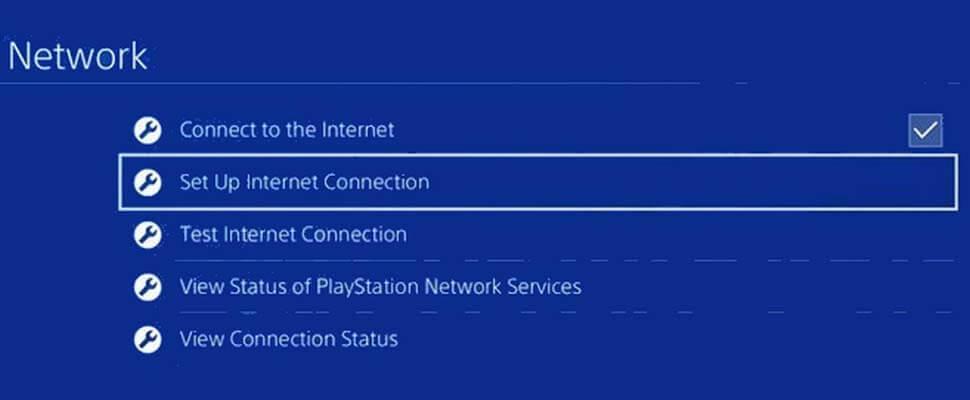
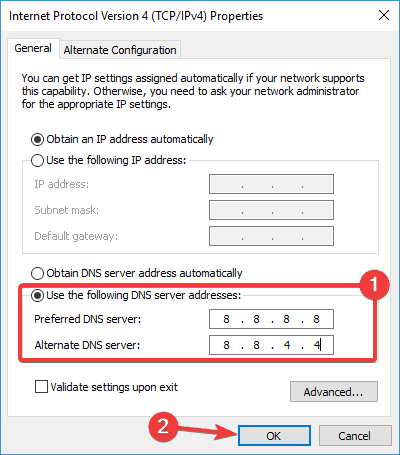
Lösung 7 – WLAN-Band ändern
In der Situation, in der mehrere Benutzer dieselbe Verbindung verwenden, kann der Fehlercode in kürzester Zeit ausgelöst werden. Ändern Sie das Band von automatisch auf 5 Gigahertz, da das Problem bei einer normalen 2,4-GHz-Verbindung häufiger auftritt. Die Schritte beinhalten,
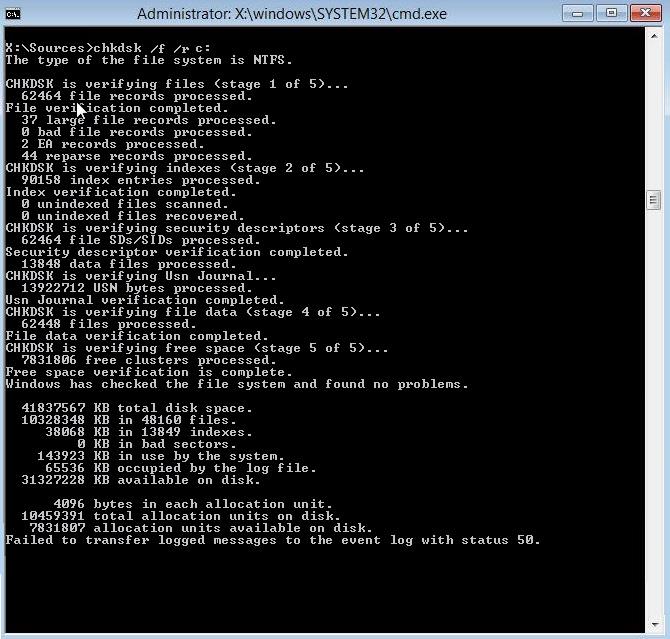
Bitte beachten Sie: Der Name kann je nach Adapterhersteller variieren.
Hoffe jetzt ist der Fehler NP-44125-6 auf PS4 behoben.
Empfohlene Lösung, um Ihren Windows-PC/Laptop fehlerfrei zu machen
Wenn Ihr Windows-PC oder -Laptop Fehler auslöst oder träge läuft, können Sie Ihr System mit dem PC-Reparatur-Tool scannen .
Dies ist ein multifunktionales Reparaturtool, das Windows-Fehler zusammen mit der Reparatur beschädigter Windows-Systemdateien, DLL-Fehler und beschädigter Registrierungen behebt und Ihren PC vor Dateiverlust und Viren-/Malware-Angriffen schützt .
Es hilft, die Leistung des Computers aufrechtzuerhalten, indem es richtig optimiert wird. Probieren Sie dieses Tool aus und beseitigen Sie häufige Windows-bezogene Fehler und Probleme.
Holen Sie sich das PC-Reparatur-Tool, um PC-Fehler zu beheben und seine Leistung zu optimieren
Abschließende Gedanken
Am Ende benötigt das Problem, das sich um den PS4-Fehlercode np-44125-6 dreht, jedoch kaum ein paar nützliche Schritte, um gelöst zu werden. Mit einer normalen Internetverbindung als Abschreckung würden diese Schritte helfen, die Angelegenheit in wenigen Schritten zu lösen.
Probieren Sie also die Lösungen nacheinander aus, bis Sie diejenige gefunden haben, die für Sie funktioniert.
Viel Glück..!
Erfahren Sie, wie Sie auf einem Foto auf Ihrem iPhone zeichnen können. Unsere Schritt-für-Schritt-Anleitung zeigt Ihnen die besten Methoden.
TweetDeck ist eine App, mit der Sie Ihren Twitter-Feed und Ihre Interaktionen verwalten können. Hier zeigen wir Ihnen die Grundlagen für den Einstieg in TweetDeck.
Möchten Sie das Problem mit der fehlgeschlagenen Discord-Installation unter Windows 10 beheben? Wenden Sie dann die angegebenen Lösungen an, um das Problem „Discord kann nicht installiert werden“ zu beheben …
Entdecken Sie die besten Tricks, um zu beheben, dass XCOM2-Mods nicht funktionieren. Lesen Sie mehr über andere verwandte Probleme von XCOM2-Wotc-Mods.
Um den Chrome-Fehler „chrome-error://chromewebdata/“ zu beheben, nutzen Sie erprobte Korrekturen wie das Löschen des Browsercaches, das Deaktivieren von Erweiterungen und mehr.
Einer der Vorteile von Spotify ist die Möglichkeit, benutzerdefinierte Wiedergabelisten zu erstellen und das Bild der Wiedergabeliste anzupassen. Hier ist, wie Sie das tun können.
Wenn RCS bei Samsung Messages nicht funktioniert, stellen Sie sicher, dass Sie lokale Daten von Carrier-Diensten löschen, deinstallieren Sie die Updates oder versuchen Sie es mit Google Messages.
Beheben Sie den OpenGL-Fehler 1282 (Ungültiger Vorgang) in Minecraft mit detaillierten Korrekturen, die im Artikel beschrieben sind.
Wenn Sie sehen, dass der Google Assistant auf diesem Gerät nicht verfügbar ist, empfehlen wir Ihnen, die Anforderungen zu überprüfen oder die Einstellungen zu optimieren.
Wenn Sie DuckDuckGo loswerden möchten, ändern Sie die Standardsuchmaschine, deinstallieren Sie die App oder entfernen Sie die Browsererweiterung.

![BEHOBEN: Discord-Installation in Windows 10 fehlgeschlagen [7 einfache Lösungen] BEHOBEN: Discord-Installation in Windows 10 fehlgeschlagen [7 einfache Lösungen]](https://luckytemplates.com/resources1/images2/image-2159-0408150949081.png)
![Fix XCOM2-Mods funktionieren nicht [10 BEWÄHRTE & GETESTETE LÖSUNGEN] Fix XCOM2-Mods funktionieren nicht [10 BEWÄHRTE & GETESTETE LÖSUNGEN]](https://luckytemplates.com/resources1/images2/image-4393-0408151101648.png)





